阻止 Internet Explorer 開啟邊緣的 4 種方法

了解如何阻止 Internet Explorer 重定向至 Microsoft Edge 的有效方法,包括重新命名 BHO 資料夾和修改設定,以獲得更好的使用體驗。

Chrome 由於其主流採用而成為事實上的瀏覽器之王。幾乎每個家庭和科技用戶都使用過或正在使用 Google Chrome。沒有多少人知道它的一些隱藏功能,這並不奇怪。谷歌並沒有特別宣傳某些功能,例如 Chrome Flags,因此普通用戶無法了解它。
如果您不知道 Chrome 標誌是什麼,那麼您對網路瀏覽的看法即將改變。如果您喜歡可提高瀏覽生活品質的捷徑、自訂和獨特功能,那麼您應該查看我們最好的 Chrome Flag 推薦。
內容
相關閱讀:
什麼是 Chrome 標誌?
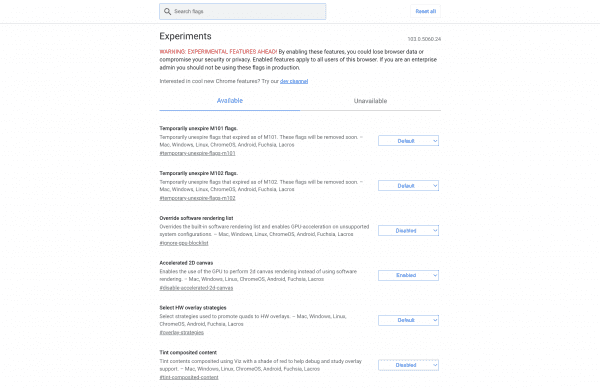
Chrome 標誌是實驗性功能,使用者可以在公開之前嘗試和測試。有些標誌可能永遠不會成為主流版本,而其他標誌則成為瀏覽器的主要功能。這些可能是改變瀏覽器外觀的 Javascript 程式碼,例如深色模式,也可能是徹底改變 Chrome 體驗的重大修改。無論哪種方式,您都必須學會訪問這些標誌並打開它們,然後才能開始使用它們。
如何存取 Chrome 標誌
您無法從任何選單或設定存取 Chrome Flags。您必須直接進入目錄。您可以按照以下方法執行此操作:
您會看到一條警告,指出這些都是實驗性功能。雖然這些不會為您帶來病毒或在您的電腦中安裝追蹤器,但它們可能會弄亂與瀏覽器相關的某些內容。因此,根據結果,如果情況變得糟糕,您可能需要也可能不需要重新安裝 Chrome。
如何停用 Chrome 標誌
如果您已啟用 Chrome 標誌並想要停用它,請嘗試以下步驟:
每個人都應該嘗試的 8 個最佳 Chrome 標誌
您會注意到似乎有無窮無盡的標記可供您嘗試。以下是您可以啟用的八個最佳 Chrome 標誌:
1. 更快的下載速度
誰不想更快下載文件?並行下載已經在 Chrome Flags 目錄中出現了一段時間,因此 Google 似乎仍在開發該功能,或者還沒有計劃將其引入瀏覽器。無論哪種方式,並行下載的工作原理都是將檔案分成更小的部分,以便您的網路可以更快地處理下載。這隨後會加快下載速度。這對於較大的檔案來說非常有用,但對於中小型檔案也有奇效。
2. 平滑滾動
您是否曾經閱讀過長篇內容,卻因為必須滾動而失去了在段落中的位置?長期以來,卡頓和刺耳的滾動一直是一個令人煩惱的問題,而且對於開發人員來說,這似乎不是一個足夠大的問題,需要花時間來修復。然而,Chrome Flag 可以讓您消除任何刺耳的滾動。只需在標誌存儲庫中搜尋平滑滾動並啟用它即可。它將使您的滾動變得平滑,這是生活品質的巨大變化。
3. 安全 DNS 查找
由於 HTTPS 安全性的更新,舊的 HTTP 網站早已被淘汰。所有現代 Web 2.0 網站都利用 HTTPS 來實現進階安全性、客戶互動和改進的程式碼。但是,某些網站可能會出現錯誤,試圖強制您連接到 HTTP 伺服器(現在您絕對不想這樣做)。搜尋「安全 DNS 尋找」並啟用它,以便 Chrome 自動為您造訪的每個網站強制建立更安全的 HTTPS 連線。
4.廣告大量介入
如果您還沒有安全的廣告攔截器,您應該考慮購買一個。如果您對所有網站使用廣告攔截器並選擇性地解鎖您希望支持的網站,將會有所幫助。大量廣告互動標誌可讓您停用所有佔用裝置上過多資源的廣告。網站可能包含數千個廣告、追蹤器或腳本,這些廣告、追蹤器或腳本會佔用您裝置的記憶體並影響效能。此標誌非常適合讓您的瀏覽體驗乾淨快速。
5. 閱讀清單
閱讀清單標誌是改變您的瀏覽體驗的標誌之一,特別是如果您是狂熱的讀者。那些閱讀新聞文章、文章和其他網路內容的人會喜歡這個功能。不要下載第三方擴展,而是在儲存庫中搜尋“稍後閱讀”標誌並使用它。啟用後,您可以為頁面新增書籤並看到新的「新增至閱讀清單」選項。然後,您將在 Chrome 瀏覽器的工作列中看到您的閱讀清單。
6. 側面搜索
此功能僅適用於桌面版 Google Chrome。當您繼續在主畫面上執行任何操作時,您可以在側面開啟 Google 搜尋標籤。例如,如果您正在閱讀某個主題並想要對其執行搜索以了解更多信息,則可以使用此側面搜索功能,而不是打開新選項卡。我們不知道為什麼瀏覽器不更頻繁地實現此功能,因為它非常適合多任務處理。只需在 Chrome Flags 目錄中搜尋 Side Search 並啟用它即可。
7. 懸停卡
如果您經常打開大量選項卡,則可能很難區分哪個選項卡上有哪些內容。懸停卡標誌可讓您將滑鼠懸停在每個標籤上以預覽網頁。這對於組織選項卡並確定應關閉或保留哪些選項卡非常有用。這是您會後悔不早點打開的功能之一,因為它已成為您瀏覽體驗的關鍵組成部分。
8.停用隱身模式識別
如果您是瀏覽時想要最大程度保護隱私的人,您可能會虔誠地使用隱身模式。如果您使用隱身模式,某些網站將拒絕運作,可能是因為他們想在您的裝置上放置一些 cookie 或追蹤器。您可以使用此本機檔案系統 API Chrome 標誌繞過這些封鎖。搜尋“本機檔案系統 API”,您將能夠使用隱身模式,就好像它是預設瀏覽器一樣。沒有網站會識別您已開啟它。
結論
如果您希望增強瀏覽體驗,我們建議您查看 Chrome Flags。雖然這些是「實驗性」功能,但實施它們並沒有固有的危險。如果您遇到任何錯誤或錯誤,您可以在最壞的情況下停用該標誌或重新安裝 Chrome。透過啟用一些最好的 Chrome 標誌,您可以享受一系列安全、美觀或功能功能。
了解如何阻止 Internet Explorer 重定向至 Microsoft Edge 的有效方法,包括重新命名 BHO 資料夾和修改設定,以獲得更好的使用體驗。
想知道如何刪除 Microsoft Edge 中的快取和 cookie?以下是實現此目的的所有方法。
在下載文件時遇到 Chrome 下載失敗的網路錯誤消息?這裡有一些快速解決方案幫助您解決《Chrome下載失敗》和《網路錯誤》問題。
Microsoft Edge 不同步瀏覽資料?透過本指南梳理出 6 種解決方案來修復 Microsoft Edge 上的同步問題。
有關如何使用 Microsoft Edge 內建 PDF 編輯器免費編輯 PDF 文件的逐步指南,包含新增文字、註釋等功能。
如果您在 Google Chrome 或 Microsoft Edge 中不斷收到 Err_Empty_Response 錯誤,請參考以下一些修復該錯誤的最新提示。
想知道如何將 Google 設為 Edge 上的預設搜尋引擎?了解這篇文章中詳細的步驟指南,適用於桌面及行動裝置。
Microsoft Edge 在您的 Windows 10 或 Windows 11 電腦上使用過多 RAM 嗎?我們向您展示如何解決該問題,讓您的瀏覽體驗更加流暢。
這是一個完整的指南,介紹如何使用 Microsoft Edge 中的朗讀功能,讓瀏覽器大聲朗讀網頁、PDF 和電子書。
您的 Chromebook 有時無法充電嗎?在您趕往服務中心之前,請閱讀有關修復 Chromebook 無法充電的貼文。








